こんにちはDXソリューション本部の村松です。
今回は“記憶域スペース”を使って32TBを超えるボリュームをAzure VMに割り当てる方法についてお話させていただきます。
1.はじめに
表題の内容に入る前に、この記事を書こうと思った背景についてお話しようと思います。
ある案件でAzure VMでWindows serverのファイルサーバを構築する必要がでてきました。
ただデータ保存に必要な容量が約80TBを超えるそうで…この時点で勘の鋭い方はわかると思うのですが、
Azure VMにアタッチできるディスク(Managed Disk)って1ディスクあたり32TBまでなんですよ(-“-)
(ちなみにPremium SSD v2とかは1ディスクあたり64TBまでアタッチできるみたい)
なので、DFS(分散ファイルシステム)とか使ってドライブやサーバにまたがって共有フォルダの記憶域を構成することも考えましたが、
フォルダ構成が複雑になるというのと、Azure VMのランニングコストがネックになるんで、「どうにか1台のAzure VM、1つのデータディスクで要件を満たすWindows Serverのファイルサーバが作れないか?」っと考えたところ、“記憶域スペース”という機能を使うことで要望が叶えられると思ったので今回この記事を書かせてもらいました。
2.”記憶域スペース”とは?
“記憶域スペース”はWindows 標準の「ストレージ仮想化」の機能で”Windows Server 2012″から搭載されました。この機能を使うと、複数のディスクを記憶域プールとして管理してそこから1本の仮想ディスクを作成することができます。作成した仮想ディスクは物理ディスクの同じようボリューム作成、割り当てを行うことができます。
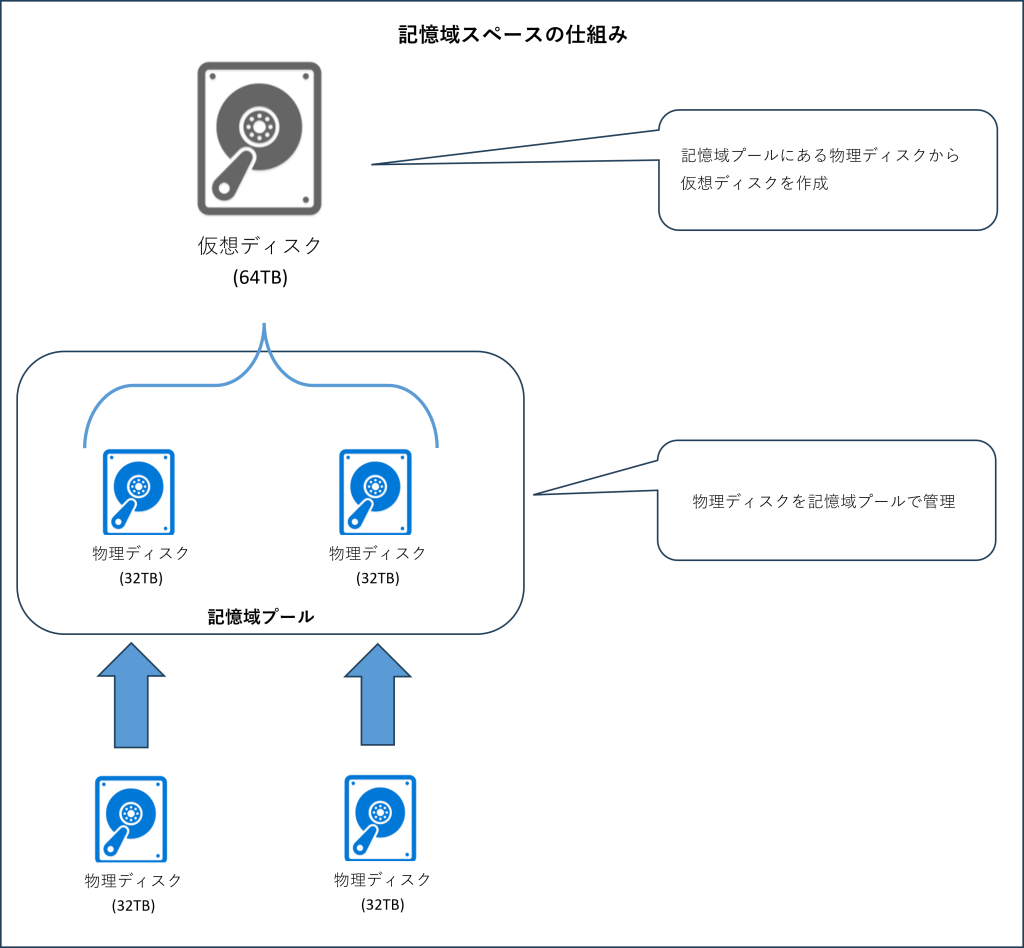
また、”Windows Server 2016″からは共有ストレージ不要でクラスターディスクが構成可能な“記憶域スペースダイレクト”も追加されました。
記憶域スペースの新機能「記憶域スペースダイレクト」を理解する(前編)
記憶域スペースの新機能「記憶域スペースダイレクト」を理解する(後編)
3.記憶域スペースを構成して32TBを超えるボリュームを割り当てる(やっと本題に入る…)
それではAzure VMのWindows Serverで記憶域スペースを構成して32TBを超えるボリュームを割り当ててみましょう!
今回は32TBのデータディスク(Managed Disk)を2つアタッチして64TBの仮想ディスクを作成し、そこにボリュームを作成して割り当てます。
ステップは以下の4ステップです。
- ①データディスクをアタッチ
- ②記憶域プールの構成
- ③仮想ディスクの作成
- ④ボリュームの作成と割り当て
①データディスクをアタッチ
①-1.Azure PortalにログインしてAzure VM1に32TBのデータディスク(Managed Disk)を2つアタッチします。
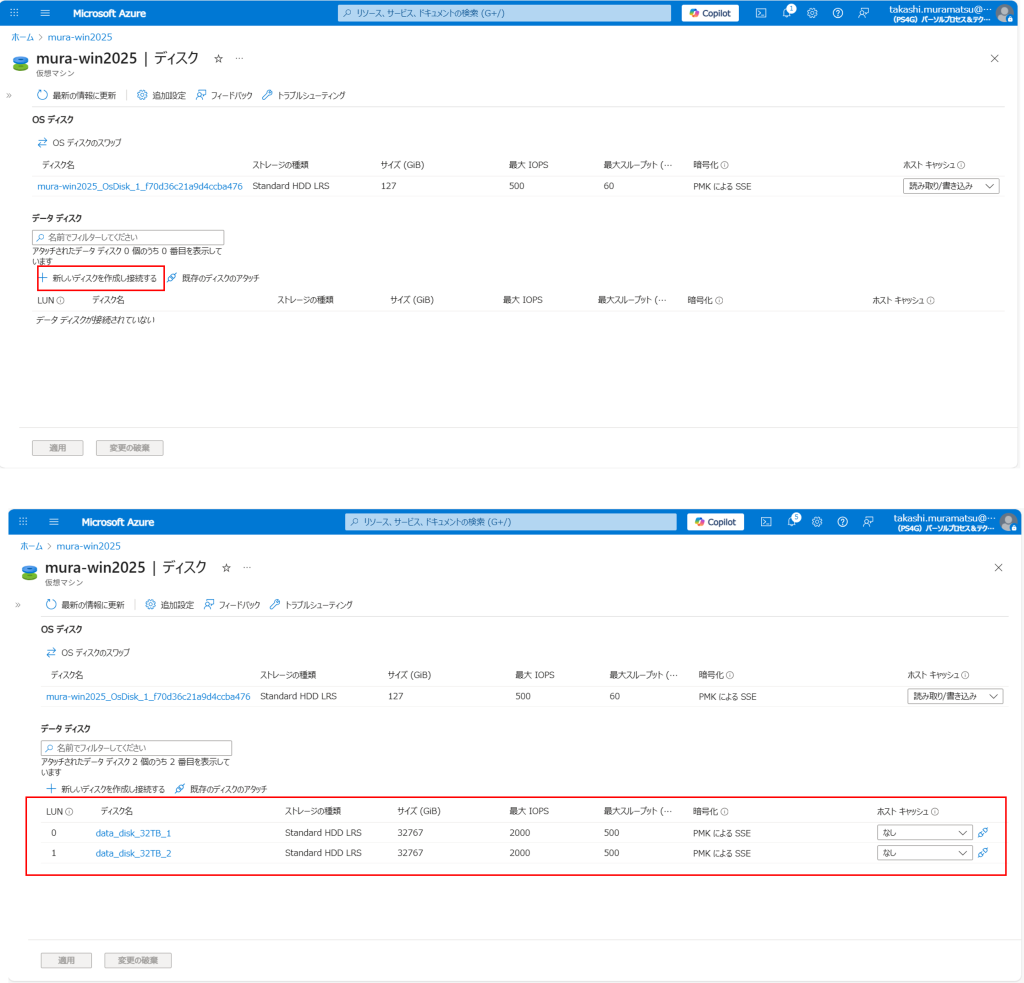
②記憶域プールの構成
②-1.対象のAzure VMにRDP接続して、”サーバマネージャ”を起動します。
②-2.「ファイルサービスと記憶域サービス」をクリックします。
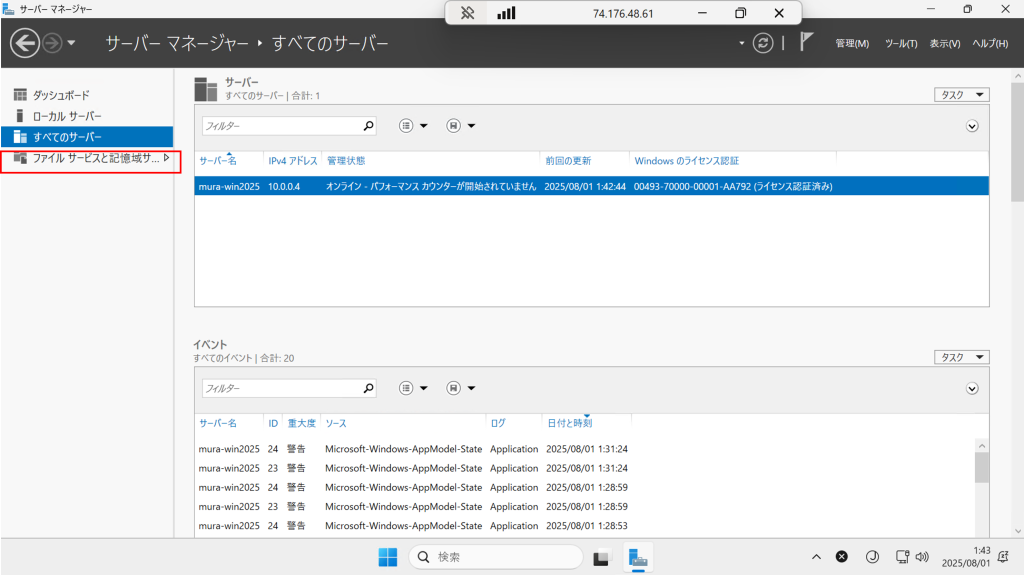
②-3.左側の「記憶域プール」をクリックして、先ほどアタッチしたデータディスク(Managed Disk)が「物理ディスク」として認識されていることを確認します。
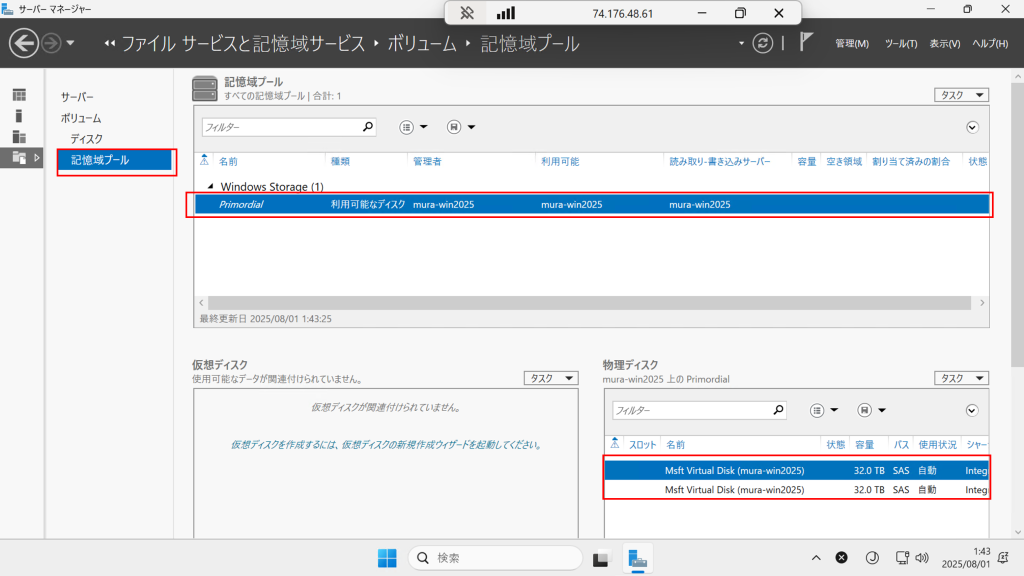
②-4.「Primordial」右クリックして「記憶域プールの新規作成」をクリックします。
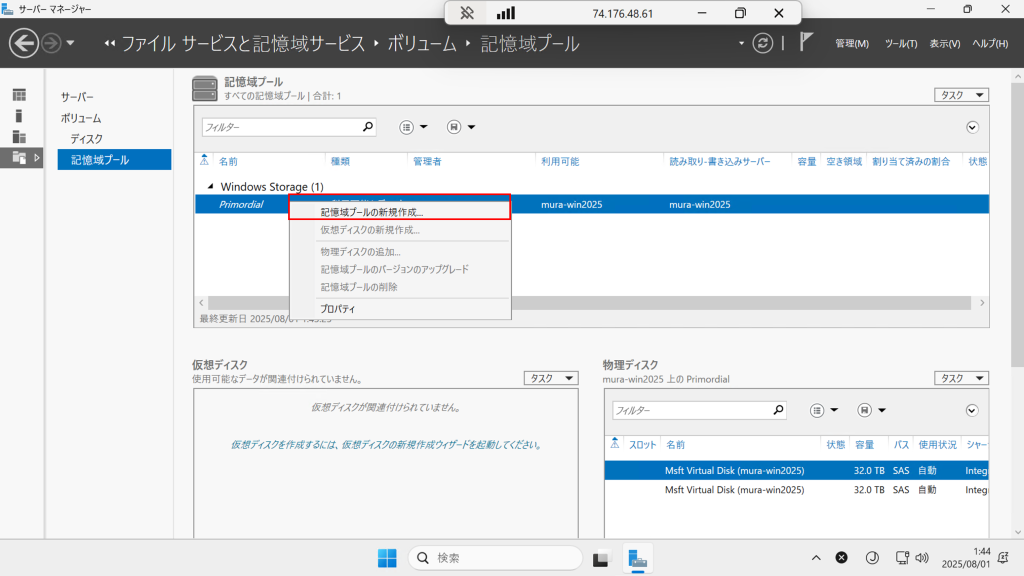
②-5.ヴィザードに従って記憶域プールを構成していきます。「次へ」をクリックします。
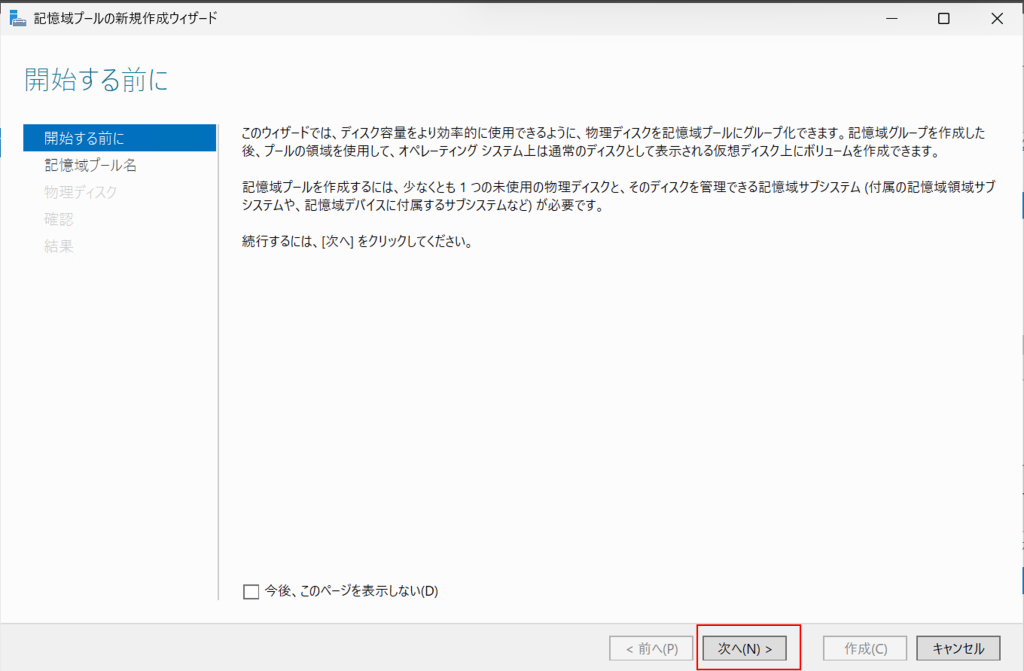
②-6.構成する記憶域プールの名前を入力して「次へ」をクリックします。
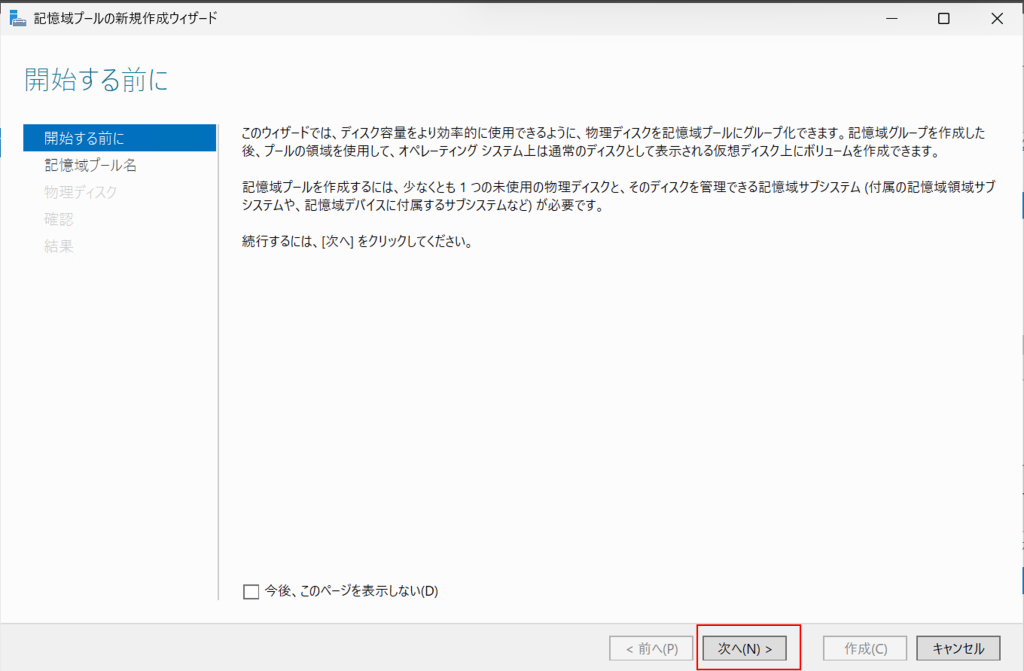
②-7.先ほどアタッチしたデータディスク(Managed Disk)にチェックを入れ、「次へ」をクリックします。
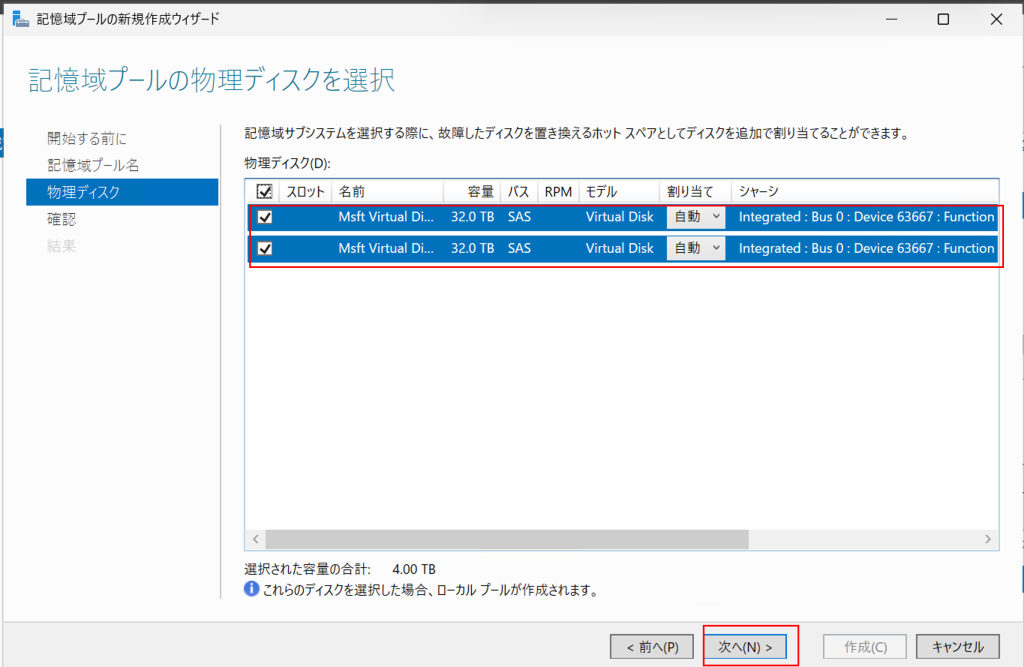
②-8.構成を確認し、「作成」をクリックします。
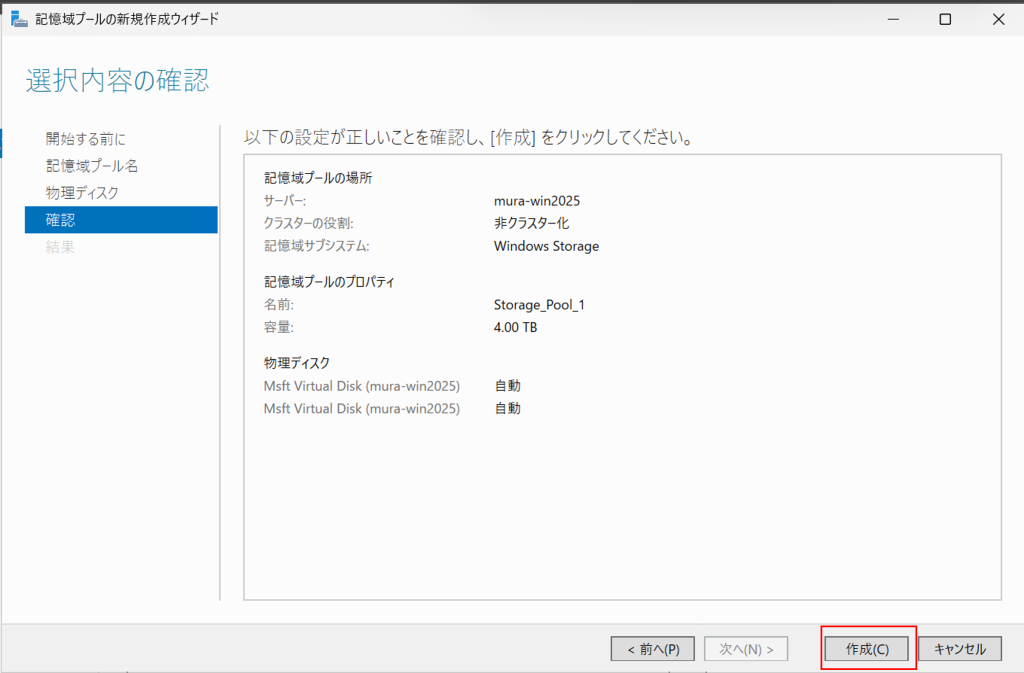
②-9.構成に必要なタスクが完了したのを確認し、「閉じる」をクリックします。
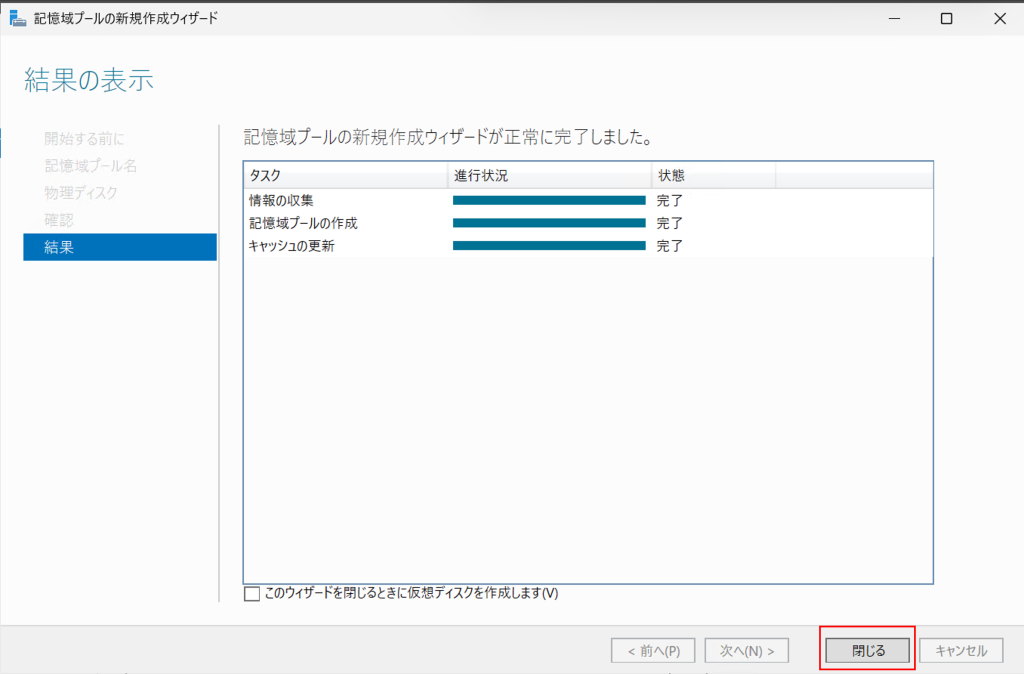
③仮想ディスクの作成
③-1.先ほど作成した「記憶域プール」を右クリックして「仮想ディスクの新規作成」をクリックします。
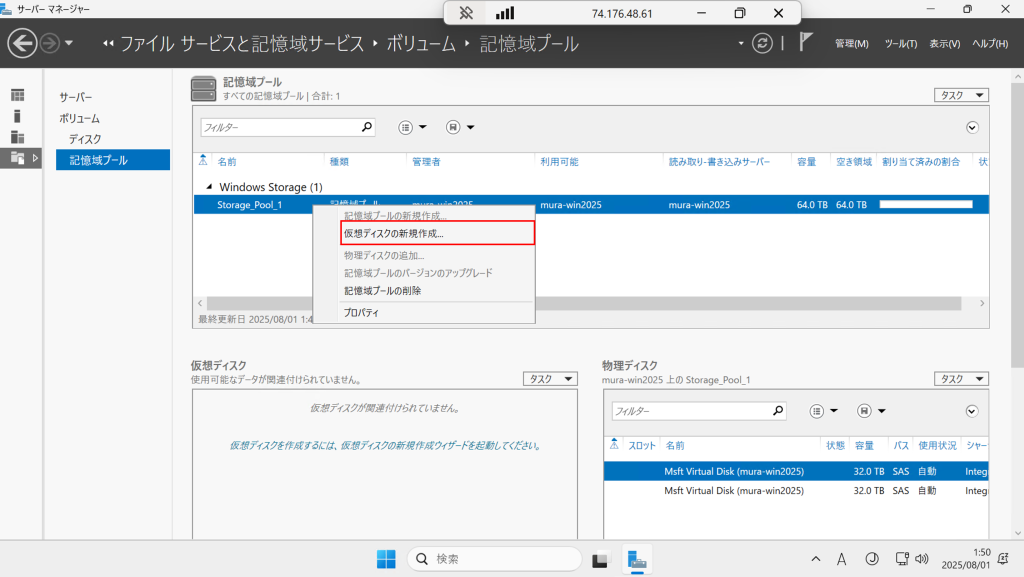
③-2.先ほど作成した「記憶域プール」をクリックします。
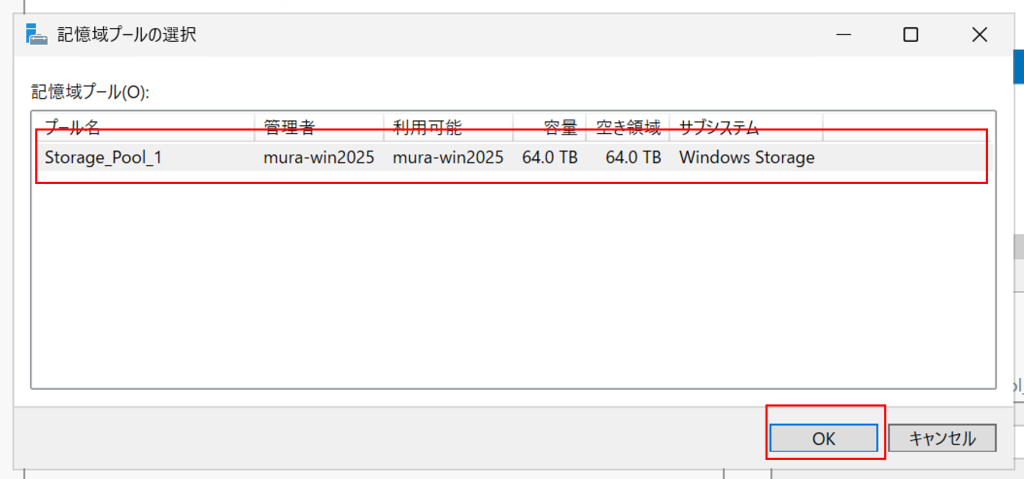
③-3.ヴィザードに従って仮想ディスクを作成していきます。「次へ」をクリックします。
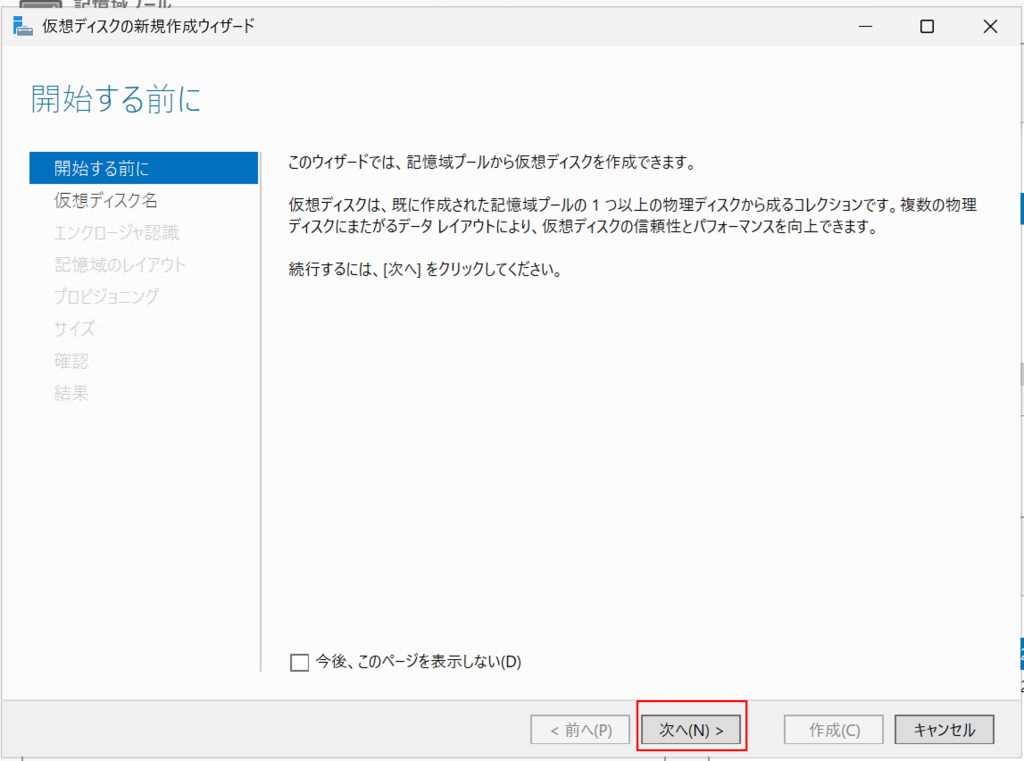
③-4.仮想ディスク名を入力して、「次へ」をクリックします。
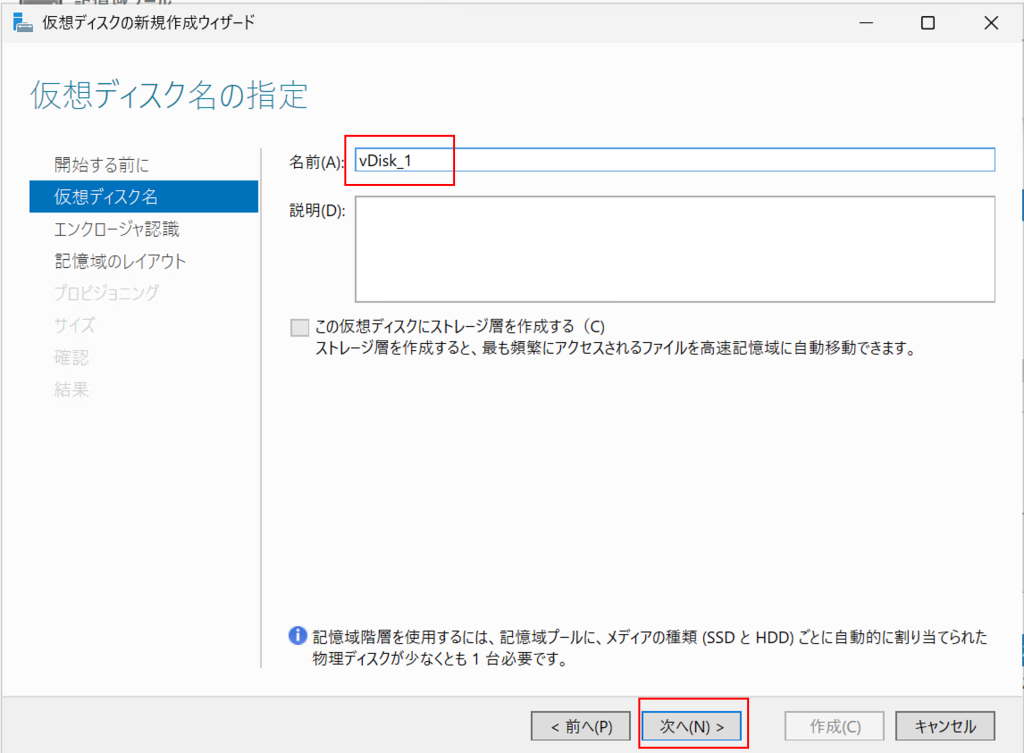
③-5.「エンクロージャ回復性の指定」では、何も設定せずに「次へ」をクリックします。
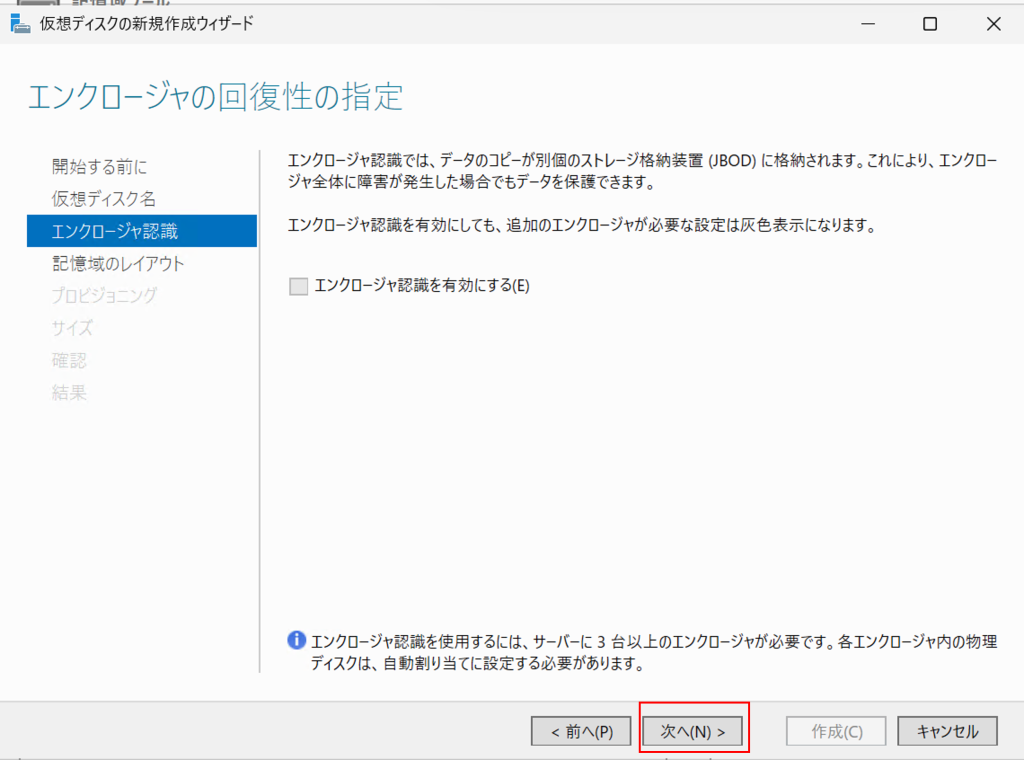
③-6.「記憶域レイアウトの選択」では、レイアウトに”Simple”を選択して「次へ」をクリックします。
※データディスクの物理的損傷に備えてRAID構成を選択する項目ですが、そもそもデータディスクはAzureデータセンター管理 のManaged Diskなんで”Simple”(ストライピング)でいいかと思います。
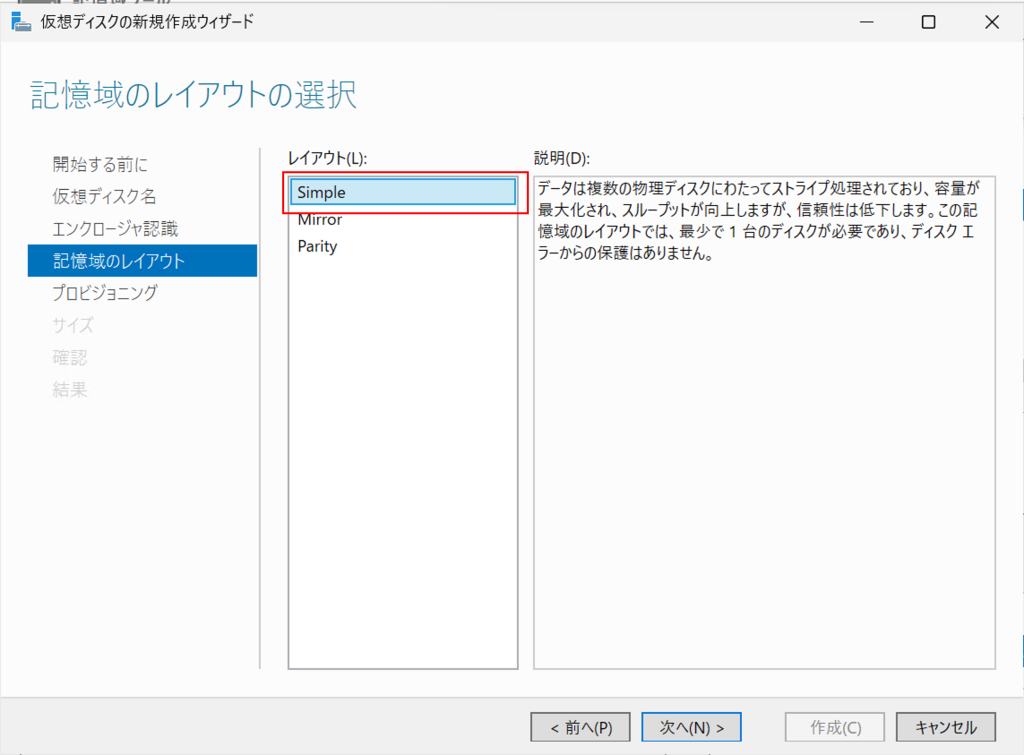
③-7.「プロビジョニングの種類の指定」では、”固定”もしくは”最小限”を選択して「次へ」をクリックします。
※パフォーマンスを考慮すると”固定”がいいかと思います。
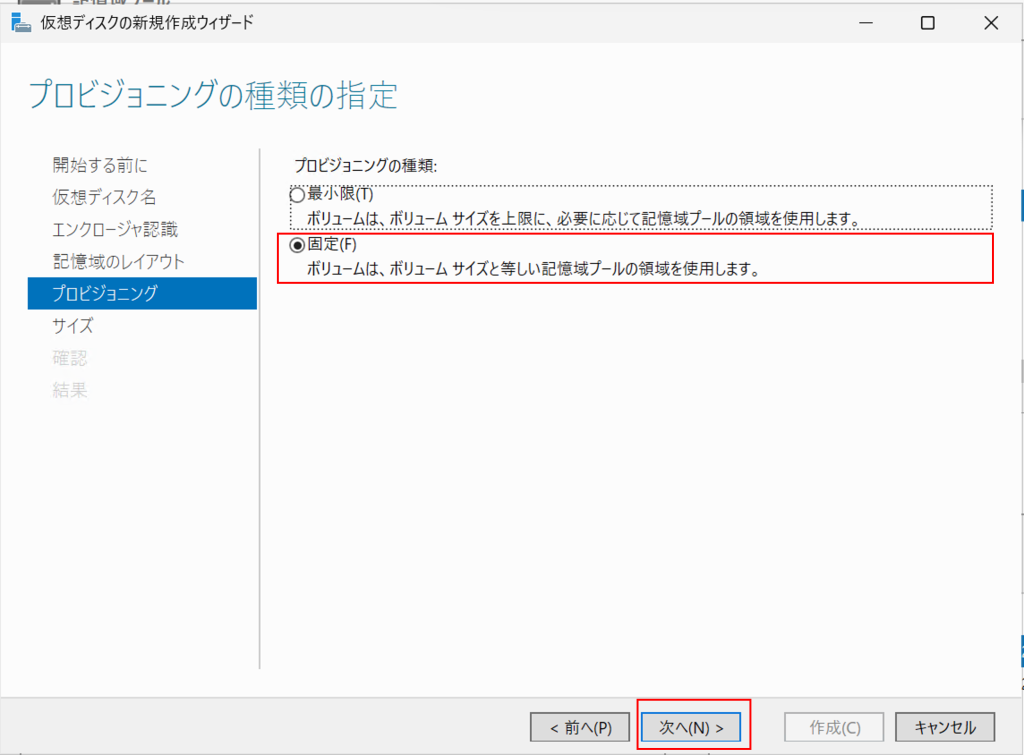
③-8.「仮想ディスクのサイズ指定」では、”最大サイズ”を選択します。「次へ」をクリックします。
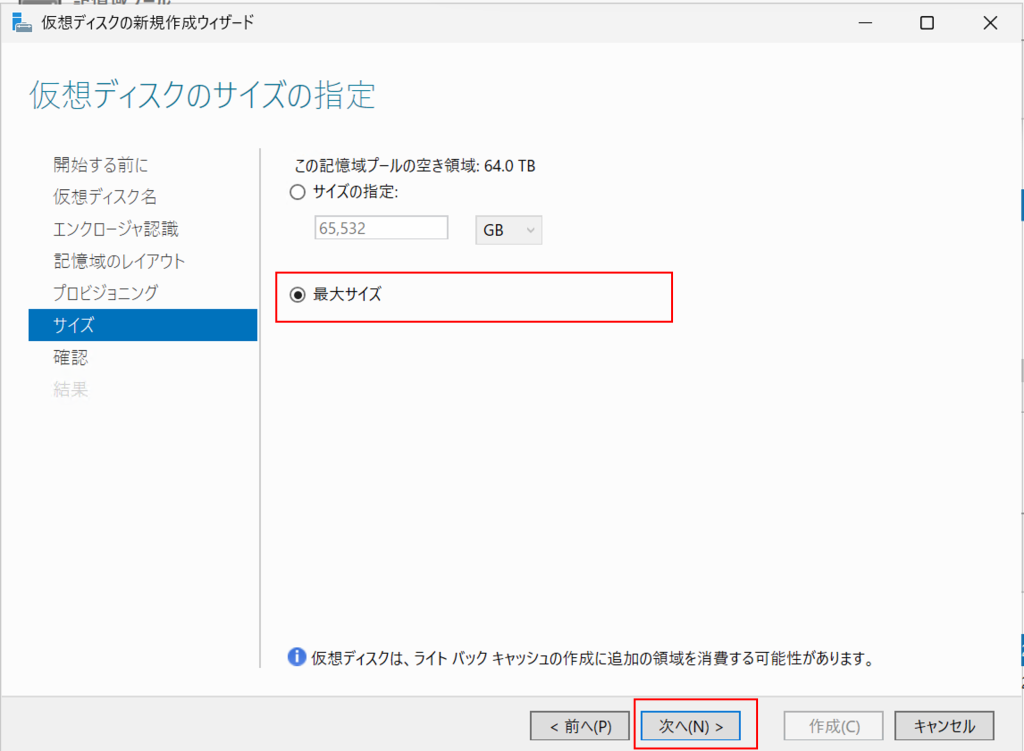
③-9.構成を確認し、「作成」をクリックします。
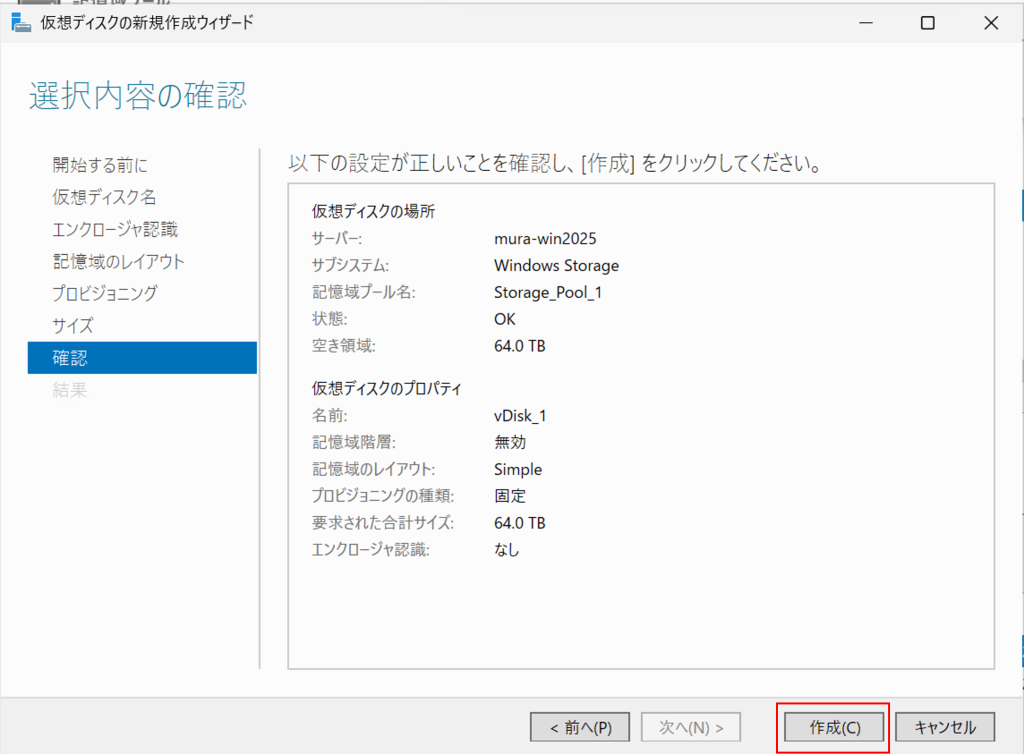
③-10.構成に必要なタスクが完了したのを確認し、「このヴィザードを閉じるときに…」にチェックをして「閉じる」をクリックします。(この後”ボリューム作成”のヴィザードが立ち上がります。)
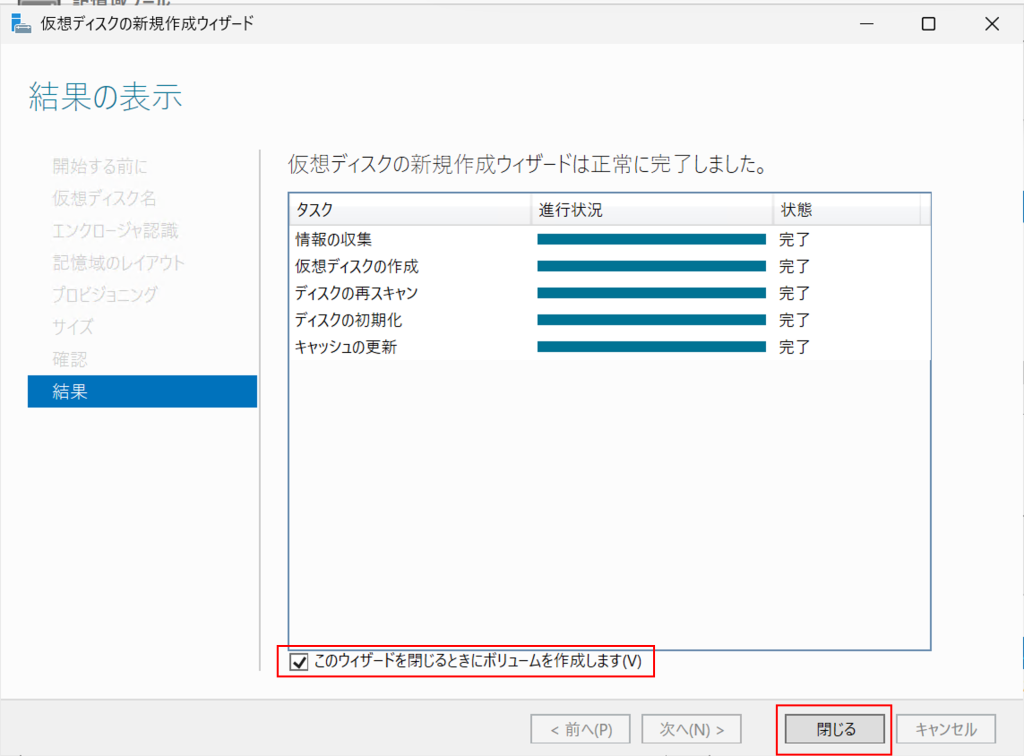
④ボリュームの作成と割り当て
④-1.ヴィザードに従って仮想ディスクを作成していきます。「次へ」をクリックします。
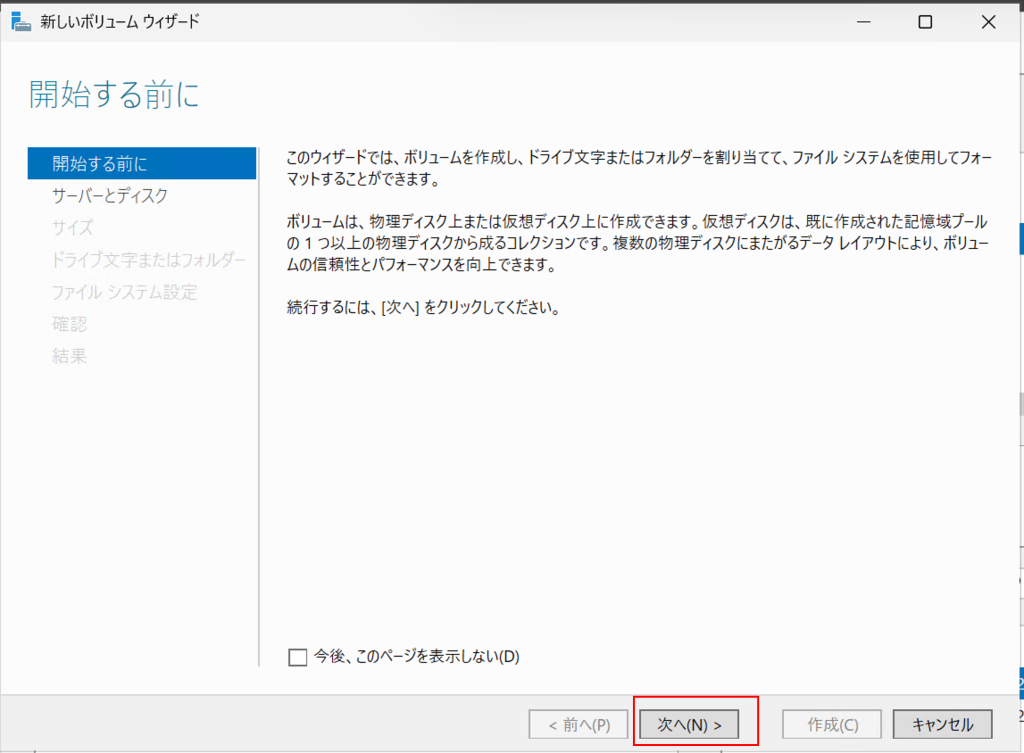
④-2.「サーバとディスクの選択」では「次へ」をクリックします。
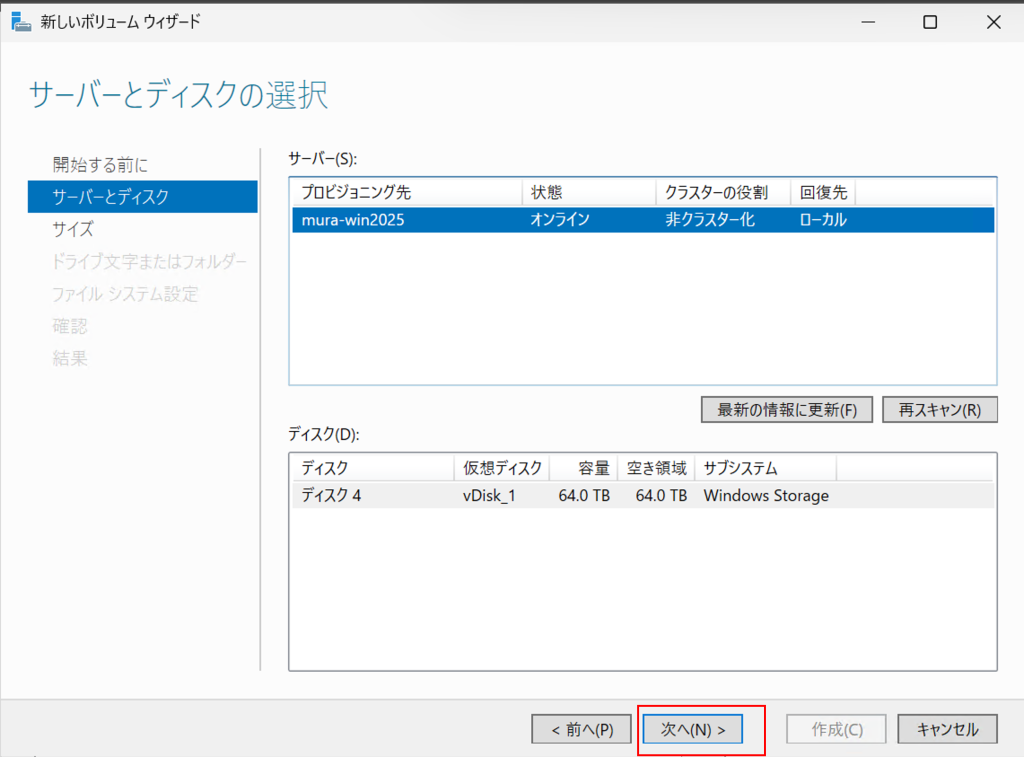
④-3.「ボリュームサイズの指定」では割り当てた仮想ディスクの最大サイズ(64TB)を指定して「次へ」をクリックします。
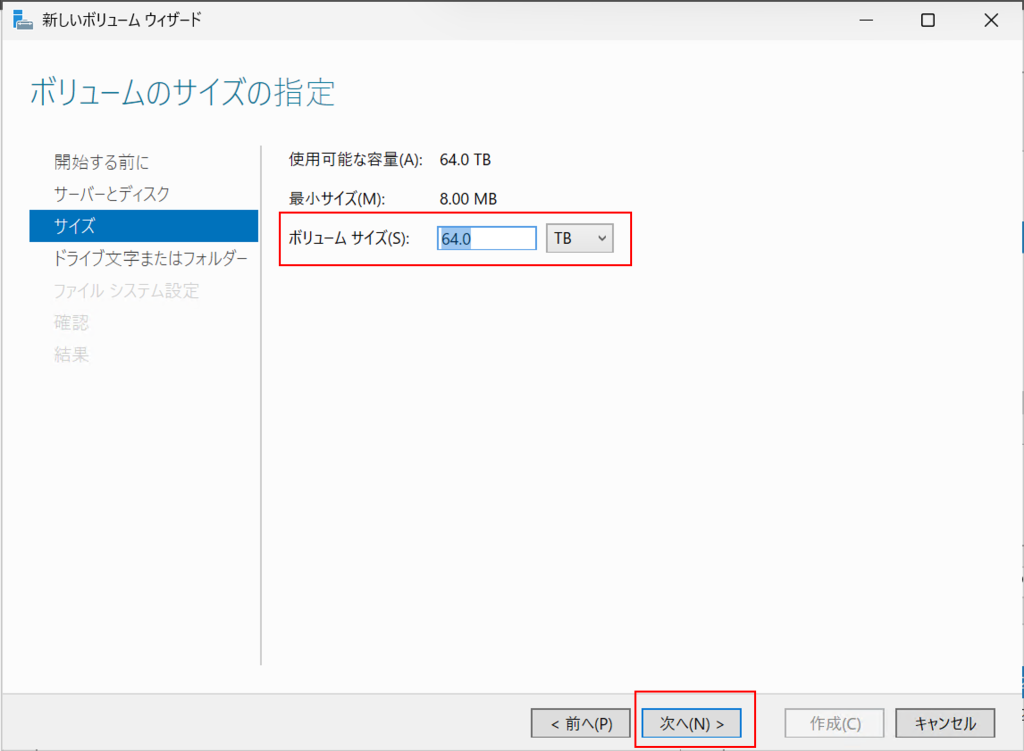
④-4.「ドライブ文字またはフォルダーへの割り当て」では、このボリュームに割り当てるドライブを指定して「次へ」をクリックします。
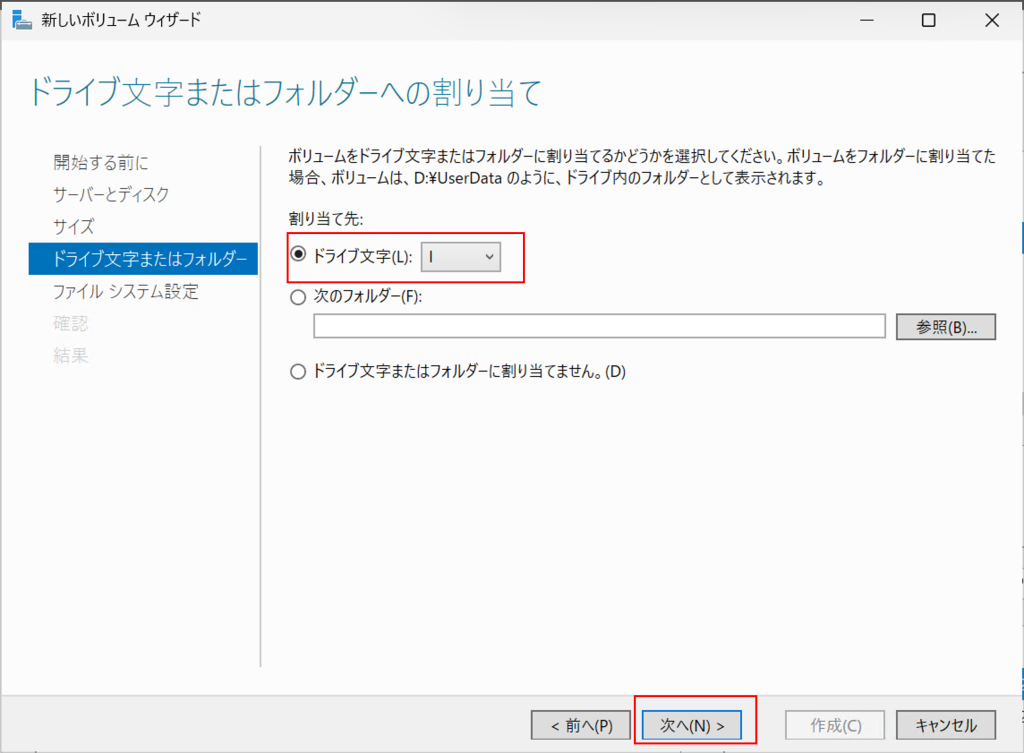
④-5.「ファイルシステム形式の選択」では、何も指定せずに「次へ」をクリックします。
※ファイルシステムはデフォルトの”NTFS”とする
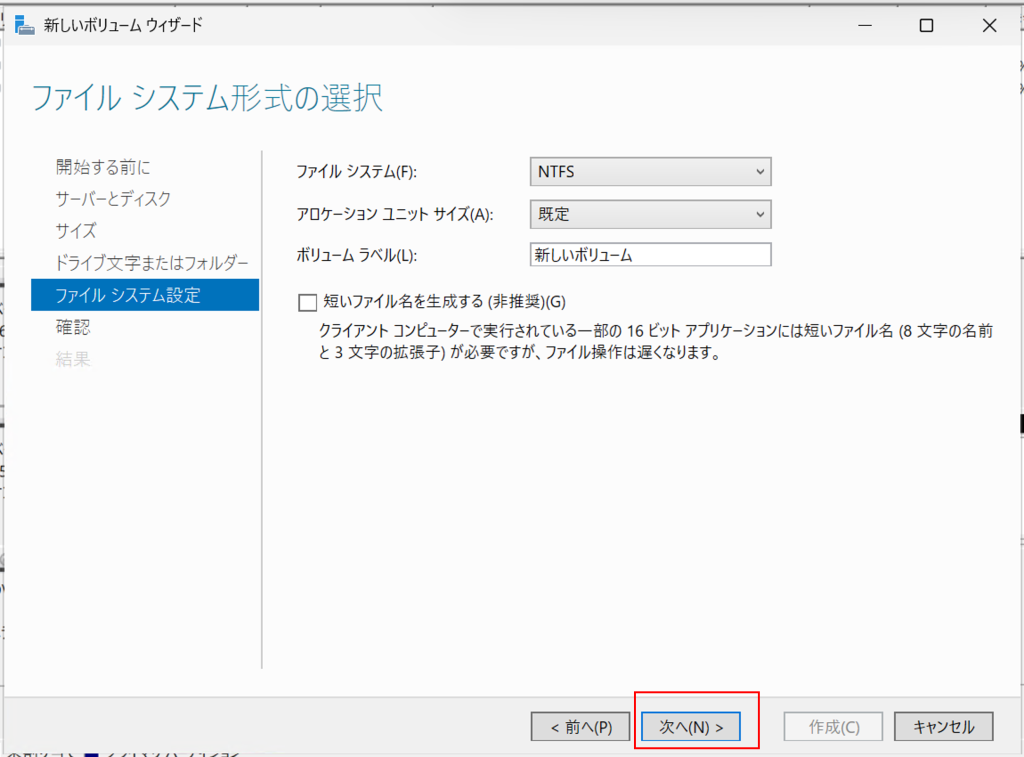
④-6.ボリューム作成に必要なタスクが完了したのを確認し、「閉じる」をクリックします。
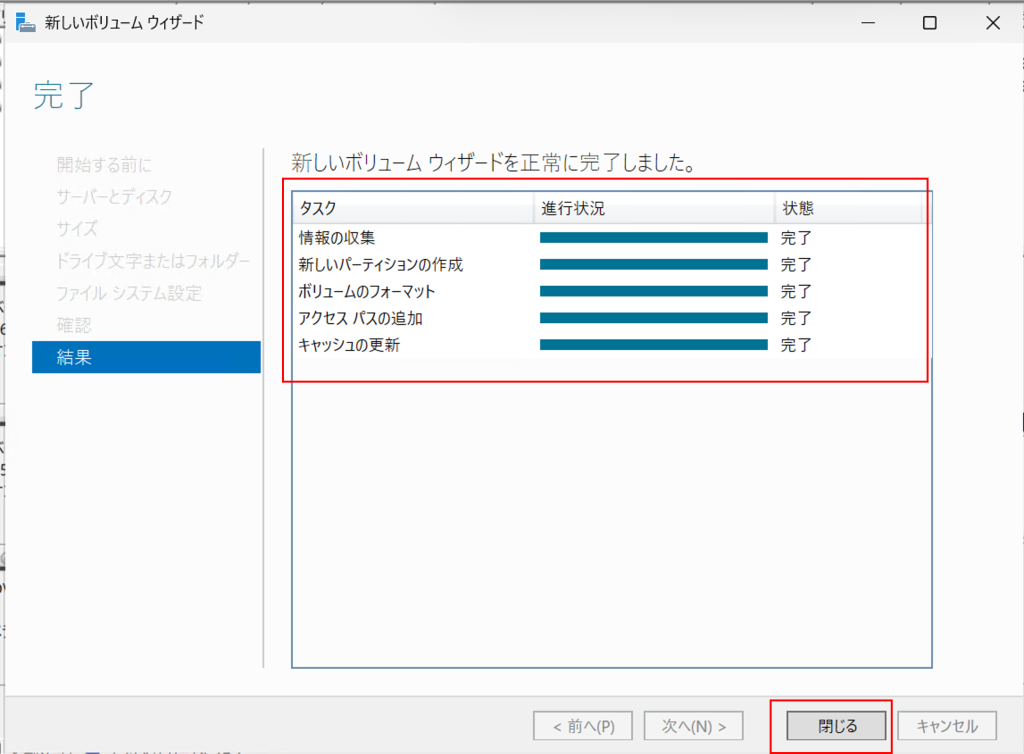
④-7.「ディスクの管理」および「エクスプローラー」を起動して64TBのボリュームが割り当てられていることを確認します。
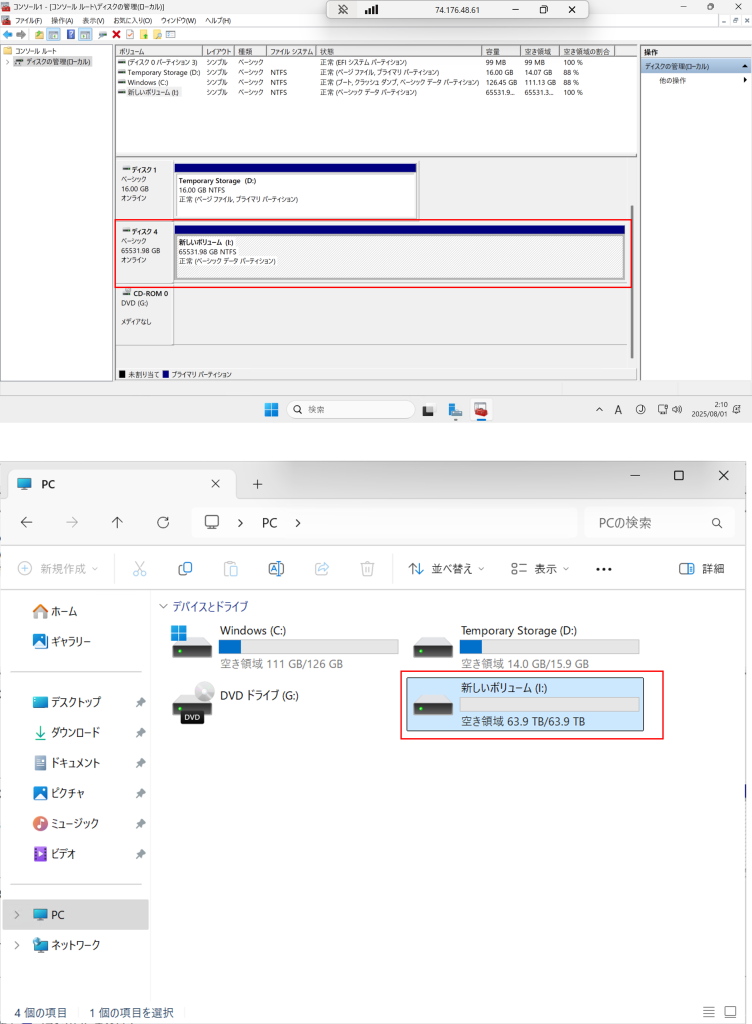
手順は以上になります。
4.最後に
いかがでしたでしょうか?ちなみに、今回はWindows Serverを例に“記憶域スペース”を使って32TBを超えるボリュームをAzure VMに割り当てる方法をご紹介させていただきましたが、Linux系のOSでは”記憶域スペース”に相当する機能として論理ボリュームマネージャー (LVM) という機能があります。
こちらを使うことでLinux系のOSのAzure VMでも32TBを超えるボリュームを割り当てることができます。
以上 長文になりましたが、今回はここまでになります。またの機会にお会いしましょう!

 (←参考になった場合はハートマークを押して評価お願いします)
(←参考になった場合はハートマークを押して評価お願いします)